Dynafrom 任务管理器3.0用户指南中文版
Dynaform中文手册
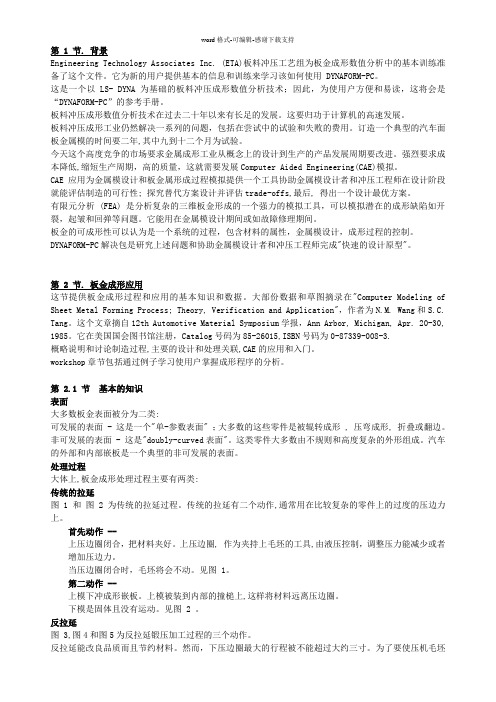
第 1 节. 背景Engineering Technology Associates Inc. (ETA)板料冲压工艺组为板金成形数值分析中的基本训练准备了这个文件。
它为新的用户提供基本的信息和训练来学习该如何使用 DYNAFORM-PC。
这是一个以 LS- DYNA 为基础的板料冲压成形数值分析技术;因此,为使用户方便和易读,这将会是“DYNAFORM-PC”的参考手册。
板料冲压成形数值分析技术在过去二十年以来有长足的发展。
这要归功于计算机的高速发展。
板料冲压成形工业仍然解决一系列的问题,包括在尝试中的试验和失败的费用。
订造一个典型的汽车面板金属模的时间要二年,其中九到十二个月为试验。
今天这个高度竞争的市场要求金属成形工业从概念上的设计到生产的产品发展周期要改进。
强烈要求成本降低,缩短生产周期,高的质量,这就需要发展Computer Aided Engineering(CAE)模拟。
CAE 应用为金属模设计和板金属形成过程模拟提供一个工具协助金属模设计者和冲压工程师在设计阶段就能评估制造的可行性; 探究替代方案设计并评估trade-offs,最后, 得出一个设计最优方案。
有限元分析 (FEA) 是分析复杂的三维板金形成的一个强力的模拟工具,可以模拟潜在的成形缺陷如开裂,起皱和回弹等问题。
它能用在金属模设计期间或如故障修理期间。
板金的可成形性可以认为是一个系统的过程,包含材料的属性,金属模设计,成形过程的控制。
DYNAFORM-PC解决包是研究上述问题和协助金属模设计者和冲压工程师完成"快速的设计原型"。
第 2 节. 板金成形应用这节提供板金成形过程和应用的基本知识和数据。
大部份数据和草图摘录在"Computer Modeling of Sheet Metal Forming Process; Theory, Verification and Application",作者为N.M. Wang和S.C. Tang。
DYNAFORM 5.9 发布说明(中文版)

DYNAFORM 5.9 发布说明(2012年12月)添加的优化性能1.实现了一个新的板料成形优化模块,将SHERPA 和INCSolver相结合,称为优化平台模块(OP Module)。
2.将现有的成形性模拟(FS)模块扩展为包括使用LS-DYNA 和 LS-OPT的板料成形优化。
新实现的许可证服务器管理器1.在许可证管理器对话框内为DYNAFORM 5.9中所有模块生成许可证申请文件eta.log。
2.新的许可证/安装管理器允许用户导航选项卡,生成DYNAFORM、LS-DYNA和SHERPA 申请许可证(INCSolver许可证包含在DYNAFORM 许可证内)所要求的信息。
第四个选项卡允许用户申请许可证并将所要求的信息一步发送。
3.将DYNAFORM、LS-DYNA和SHERPA的许可证服务器管理器组合成一个图形用户界面。
4.添加了支持客户端模式和服务器端模式的功能。
在客户端模式(Client Mode)下,用户可指定网络许可证。
在服务器端模式(Server Mode)下,用户可以安装、卸载、启动和停止许可证服务器。
5.实现了SHERPA的许可,在eta.log文件中产生并包括一个HOSTID 号。
6.添加了导入和合并许可证的功能。
7.添加了在许可证管理器对话框内生成eta.log文件的功能。
主要功能改进1.优化性能,主要是拉延分析中的拉延比率。
2.基于产品修边线的自动迭代板料开发。
3.流线型的拉延筋(Draw Bead)功能。
4.改进的截面线(Section Cut)功能。
BSE模块中新实现的性能,特征和功能1.从计算时间和材料利用率方面,改进了对排(Two-Pair Nesting)和混排(Multiple Nesting)的排样算法。
2.支持拼焊板(TWB),包括零件的重量比(Yield Ratio):a)在BSE预处理中为拼焊板的定义设置了新的流程。
b)支持为每个零件输出成形性报告。
LS-DYNA使用指南
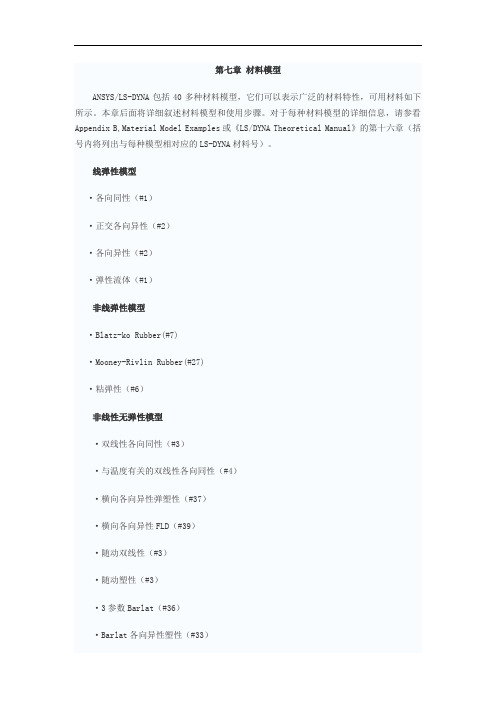
第七章材料模型ANSYS/LS-DYNA包括40多种材料模型,它们可以表示广泛的材料特性,可用材料如下所示。
本章后面将详细叙述材料模型和使用步骤。
对于每种材料模型的详细信息,请参看Appendix B,Material Model Examples或《LS/DYNA Theoretical Manual》的第十六章(括号内将列出与每种模型相对应的LS-DYNA材料号)。
线弹性模型·各向同性(#1)·正交各向异性(#2)·各向异性(#2)·弹性流体(#1)非线弹性模型·Blatz-ko Rubber(#7)·Mooney-Rivlin Rubber(#27)·粘弹性(#6)非线性无弹性模型·双线性各向同性(#3)·与温度有关的双线性各向同性(#4)·横向各向异性弹塑性(#37)·横向各向异性FLD(#39)·随动双线性(#3)·随动塑性(#3)·3参数Barlat(#36)·Barlat各向异性塑性(#33)·与应变率相关的幂函数塑性(#64)·应变率相关塑性(#19)·复合材料破坏(#22)·混凝土破坏(#72)·分段线性塑性(#24)·幂函数塑性(#18)压力相关塑性模型·弹-塑性流体动力学(#10)·地质帽盖材料模型(#25)泡沫模型·闭合多孔泡沫(#53)·粘性泡沫(#62)·低密度泡沫(#57)·可压缩泡沫(#63)·Honeycomb(#26)需要状态方程的模型·Bamman塑性(#51)·Johnson-Cook塑性(#15)·空材料(#9)·Zerilli-Armstrong(#65)·Steinberg(#11)离散单元模型·线弹性弹簧·普通非线性弹簧·非线性弹性弹簧·弹塑性弹簧·非弹性拉伸或仅压缩弹簧·麦克斯韦粘性弹簧·线粘性阻尼器·非线粘性阻尼器·索(缆)(#71)刚性体模型·刚体(#20)7.1定义显示动态材料模型用户可以采用ANSYS命令 MP, MPTEMP, MPDATA, TB, TBTEMP和 TBDATA以及ANSYS/LS-DYNA命令 EDMP来定义材料模型。
Producer3中文使用手册

使用手册目录:概 述 (3)如何识别产品................. ..... ..... ..... ..... ..... ..... ..... ..... . (5)前部 (5)后部........................................................................................................ (7)如何操作产品........... ..... ..... ........................... .. (8)打开电源.......... ..... ..... . (8)关闭电源........................ ..... . (8)暂停机器 ..................................... .. (9)安装盘槽 ................................................... (9)移除盘槽.............................. .. (9)装载及取出光盘..... .. (11)设置打印属性................................ ..... . (11)产品维修............................. ..... ..... ........ ..... .......... . (12)列表 .............................................. .. .. (12)校验打印机................................................................ ......... (12)安装及移除打印机防护盖............................... .. . (13)安装打印机防护盖..................................................................... (14)移除.打印机防护盖.......................................................... . (15)使用Gemini Utilities....................................................................... .. (17)打开Gemini Utilities................................................................ (17)更改机器显示名称....................................................................... ...... (17)蜂鸣器操作 (17)概述该手册提供Producer III 和Producer III N 产品的操作信息。
ProENGINEER精品课程.

2018年9月15日
4
1.2.1 Pro/ENGINEER系统概述
2018年9月15日
Pro/ENGINEER系统简介 著名的三维建模软件Pro/ENGINEER是美国PTC(参数技术)公司的大作。自 1988年Pro/ENGINEER问世以来,该软件不断发展和完善,目前已是世界上最 为普及的CAD/CAM/CAE软件之一,基本上成为三维CAD的一个标准平台。 Pro/ENGINEER广泛应用于电子、机械、模具、工业设计、汽车、航空航天、 家电、玩具等行业,是一个全方位的3D产品开发软件。它集零件设计、产品装 配、模具开发、NC加工、钣金件设计、铸造件设计、造型设计、逆向工程、 自动测量、机构模拟、压力分析、产品数据管理等功能于一体。该软件版本主 要经历了2000、2000i、2001、Wildfire版本升级过程。从2001版本发展到 Wildfire版本,Pro/ENGINEER的界面风格和易用性发生了很大变化,特别是 以直观的可交互的特征操控面板替代以往版本的菜单流风格,不仅便于用户快 速掌握此软件的使用,也大大提高了设计人员的操作效率。最新 Pro/ENGINEER Wildfire 3.0版本在功能加强和软件的易用性上作了进一步的 改进。 Pro/ENGINEER的功能与特点 完整的3D建模功能,使用户能提高产品质量和缩短新产品开发周期。 通过自动生成相关的模具设计、装配指令和机床代码,可有效提高生产效率, 降低技术人员劳动强度,避免人为差错的出现。 能够仿真和分析虚拟样机,从而改进产品性能和优化产品设计。 能够在所有适当的团队成员之间完美地共享数字化产品数据,避免重复劳动。 与各种CAD工具(包括相关数据交换)和业界标准数据格式兼容,生成模型文 件的通用性高,便于相关技术人员的技术交流与合作。
LSDYNA使用指南中文版本

L S D Y N A使用指南中文版本Newly compiled on November 23, 2020第一章引言ANSYS/LS-DYNA将显式有限元程序LS-DYNA和ANSYS程序强大的前后处理结合起来。
用LS-DYNA 的显式算法能快速求解瞬时大变形动力学、大变形和多重非线性准静态问题以及复杂的接触碰撞问题。
使用本程序,可以用ANSYS建立模型,用LS-DYNA做显式求解,然后用标准的ANSYS后处理来观看结果。
也可以在ANSYS和ANSYS-LS-DYNA之间传递几何信息和结果信息以执行连续的隐式-显式/显式-隐式分析,如坠落实验、回弹、及其它需要此类分析的应用。
显式动态分析求解步骤概述显式动态分析求解过程与ANSYS程序中其他分析过程类似,主要由三个步骤组成:1:建立模型(用PREP7前处理器)2:加载并求解(用SOLUTION处理器)3:查看结果(用POST1和POST26后处理器)本手册主要讲述了ANSYS/LS-DYNA显式动态分析过程的独特过程和概念。
没有详细论述上面的三个步骤。
如果熟悉ANSYS程序,已经知道怎样执行这些步骤,那么本手册将提供执行显式动态分析所需的其他信息。
如果从未用过ANSYS,就需通过以下两本手册了解基本的分析求解过程:·ANSYS Basic Analysis Guide·ANSYS Modeling and Meshing Guide使用ANSYS/LS-DYNA时,我们建议用户使用程序提供的缺省设置。
多数情况下,这些设置适合于所要求解的问题。
显式动态分析采用的命令在显式动态分析中,可以使用与其它ANSYS分析相同的命令来建立模型、执行求解。
同样,也可以采用ANSYS图形用户界面(GUI)中类似的选项来建模和求解。
然而,在显式动态分析中有一些独特的命令,如下:EDADAPT:激活自适应网格EDASMP:创建部件集合EDBOUND:定义一个滑移或循环对称界面EDBVIS:指定体积粘性系数EDBX:创建接触定义中使用的箱形体EDCADAPT:指定自适应网格控制EDCGEN:指定接触参数EDCLIST:列出接触实体定义EDCMORE:为给定的接触指定附加接触参数EDCNSTR:定义各种约束EDCONTACT:指定接触面控制EDCPU:指定CPU时间限制EDCRB:合并两个刚体EDCSC:定义是否使用子循环EDCTS:定义质量缩放因子EDCURVE:定义数据曲线EDDAMP:定义系统阻尼EDDC:删除或杀死/重激活接触实体定义EDDRELAX:进行有预载荷几何模型的初始化或显式分析的动力松弛EDDUMP:指定重启动文件的输出频率(d3dump)EDENERGY:定义能耗控制EDFPLOT:指定载荷标记绘图EDHGLS:定义沙漏系数EDHIST:定义时间历程输出EDHTIME:定义时间历程输出间隔EDINT:定义输出积分点的数目EDIS:定义完全重启动分析的应力初始化EDIPART:定义刚体惯性EDLCS:定义局部坐标系EDLOAD:定义载荷EDMP:定义材料特性EDNB:定义无反射边界EDNDTSD:清除噪声数据提供数据的图形化表示EDNROT:应用旋转坐标节点约束EDOPT:定义输出类型,ANSYS或LS-DYNAEDOUT:定义LS-DYNA ASCII输出文件EDPART:创建,更新,列出部件EDPC:选择、显示接触实体EDPL:绘制时间载荷曲线EDPVEL:在部件或部件集合上施加初始速度EDRC:指定刚体/变形体转换开关控制EDRD:刚体和变形体之间的相互转换EDREAD:把LS-DYNA的ASCII输出文件读入到POST26的变量中EDRI:为变形体转换成刚体时产生的刚体定义惯性特性EDRST:定义输出RST文件的时间间隔EDSHELL:定义壳单元的计算控制EDSOLV:把“显式动态分析”作为下一个状态主题EDSP:定义接触实体的小穿透检查EDSTART:定义分析状态(新分析或是重启动分析)EDTERM:定义中断标准EDTP:按照时间步长大小绘制单元EDVEL:给节点或节点组元施加初始速度EDWELD:定义无质量焊点或一般焊点EDWRITE:将显式动态输入写成LS-DYNA输入文件PARTSEL:选择部件集合RIMPORT:把一个显式分析得到的初始应力输入到ANSYSREXPORT:把一个隐式分析得到的位移输出到ANSYS/LS-DYNAUPGEOM:相加以前分析得到的位移,更新几何模型为变形构型关于ANSYS命令按字母顺序排列的详细资料(包括每条命令的特定路径),请参阅《ANSYS Commands Reference》。
systemplatform中文说明书
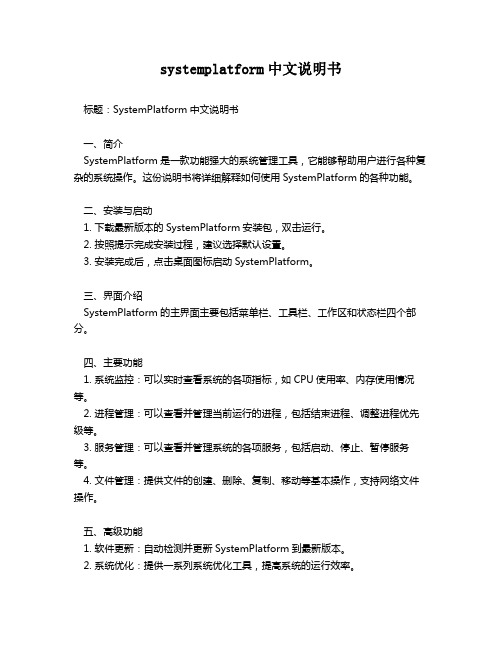
systemplatform中文说明书标题:SystemPlatform中文说明书一、简介SystemPlatform是一款功能强大的系统管理工具,它能够帮助用户进行各种复杂的系统操作。
这份说明书将详细解释如何使用SystemPlatform的各种功能。
二、安装与启动1. 下载最新版本的SystemPlatform安装包,双击运行。
2. 按照提示完成安装过程,建议选择默认设置。
3. 安装完成后,点击桌面图标启动SystemPlatform。
三、界面介绍SystemPlatform的主界面主要包括菜单栏、工具栏、工作区和状态栏四个部分。
四、主要功能1. 系统监控:可以实时查看系统的各项指标,如CPU使用率、内存使用情况等。
2. 进程管理:可以查看并管理当前运行的进程,包括结束进程、调整进程优先级等。
3. 服务管理:可以查看并管理系统的各项服务,包括启动、停止、暂停服务等。
4. 文件管理:提供文件的创建、删除、复制、移动等基本操作,支持网络文件操作。
五、高级功能1. 软件更新:自动检测并更新SystemPlatform到最新版本。
2. 系统优化:提供一系列系统优化工具,提高系统的运行效率。
3. 数据备份:可以对重要的数据进行备份,防止数据丢失。
4. 系统修复:在系统出现问题时,可以帮助用户快速定位并解决问题。
六、注意事项1. 在进行系统操作前,请确保您有充分的理解和准备,避免误操作导致的数据丢失或系统故障。
2. 使用SystemPlatform过程中遇到任何问题,都可以通过我们的客服渠道获取帮助。
七、联系方式如果您有任何关于SystemPlatform的问题或建议,欢迎联系我们:电话:+86-0000-0000邮箱:**************************地址:中国XX省XX市XX区XX路XX号感谢您选择SystemPlatform,我们将竭诚为您服务!以上就是SystemPlatform的中文说明书,希望对您的使用有所帮助。
Ls-dyna 使用指南中文版本
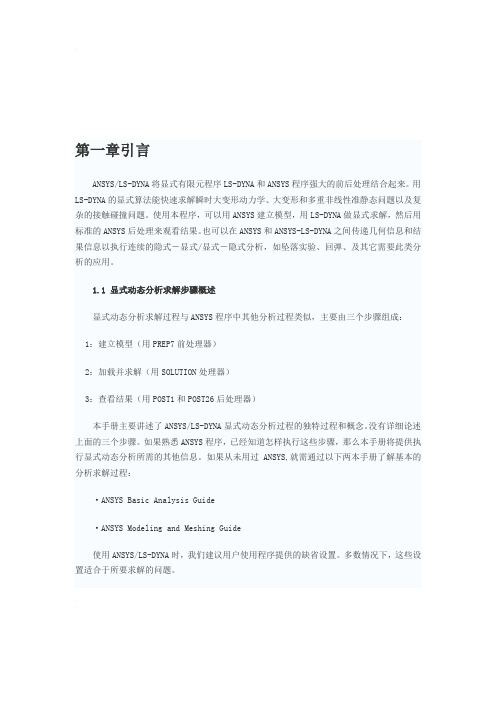
第一章引言ANSYS/LS-DYNA将显式有限元程序LS-DYNA和ANSYS程序强大的前后处理结合起来。
用LS-DYNA的显式算法能快速求解瞬时大变形动力学、大变形和多重非线性准静态问题以及复杂的接触碰撞问题。
使用本程序,可以用ANSYS建立模型,用LS-DYNA做显式求解,然后用标准的ANSYS后处理来观看结果。
也可以在ANSYS和ANSYS-LS-DYNA之间传递几何信息和结果信息以执行连续的隐式-显式/显式-隐式分析,如坠落实验、回弹、及其它需要此类分析的应用。
1.1显式动态分析求解步骤概述显式动态分析求解过程与ANSYS程序中其他分析过程类似,主要由三个步骤组成:1:建立模型(用PREP7前处理器)2:加载并求解(用SOLUTION处理器)3:查看结果(用POST1和POST26后处理器)本手册主要讲述了ANSYS/LS-DYNA显式动态分析过程的独特过程和概念。
没有详细论述上面的三个步骤。
如果熟悉ANSYS程序,已经知道怎样执行这些步骤,那么本手册将提供执行显式动态分析所需的其他信息。
如果从未用过ANSYS,就需通过以下两本手册了解基本的分析求解过程:·ANSYS Basic Analysis Guide·ANSYS Modeling and Meshing Guide使用ANSYS/LS-DYNA时,我们建议用户使用程序提供的缺省设置。
多数情况下,这些设置适合于所要求解的问题。
1.2显式动态分析采用的命令在显式动态分析中,可以使用与其它ANSYS分析相同的命令来建立模型、执行求解。
同样,也可以采用ANSYS图形用户界面(GUI)中类似的选项来建模和求解。
然而,在显式动态分析中有一些独特的命令,如下:EDADAPT:激活自适应网格EDASMP:创建部件集合EDBOUND:定义一个滑移或循环对称界面EDBVIS:指定体积粘性系数EDBX:创建接触定义中使用的箱形体EDCADAPT:指定自适应网格控制EDCGEN:指定接触参数EDCLIST:列出接触实体定义EDCMORE:为给定的接触指定附加接触参数EDCNSTR:定义各种约束EDCONTACT:指定接触面控制EDCPU:指定CPU时间限制EDCRB:合并两个刚体EDCSC:定义是否使用子循环EDCTS:定义质量缩放因子EDCURVE:定义数据曲线EDDAMP:定义系统阻尼EDDC:删除或杀死/重激活接触实体定义EDDRELAX:进行有预载荷几何模型的初始化或显式分析的动力松弛EDDUMP:指定重启动文件的输出频率(d3dump)EDENERGY:定义能耗控制EDFPLOT:指定载荷标记绘图EDHGLS:定义沙漏系数EDHIST:定义时间历程输出EDHTIME:定义时间历程输出间隔EDINT:定义输出积分点的数目EDIS:定义完全重启动分析的应力初始化EDIPART:定义刚体惯性EDLCS:定义局部坐标系EDLOAD:定义载荷EDMP:定义材料特性EDNB:定义无反射边界EDNDTSD:清除噪声数据提供数据的图形化表示EDNROT:应用旋转坐标节点约束EDOPT:定义输出类型,ANSYS或LS-DYNAEDOUT:定义LS-DYNA ASCII输出文件EDPART:创建,更新,列出部件EDPC:选择、显示接触实体EDPL:绘制时间载荷曲线EDPVEL:在部件或部件集合上施加初始速度EDRC:指定刚体/变形体转换开关控制EDRD:刚体和变形体之间的相互转换EDREAD:把LS-DYNA的ASCII输出文件读入到POST26的变量中EDRI:为变形体转换成刚体时产生的刚体定义惯性特性EDRST:定义输出RST文件的时间间隔EDSHELL:定义壳单元的计算控制EDSOLV:把“显式动态分析”作为下一个状态主题EDSP:定义接触实体的小穿透检查EDSTART:定义分析状态(新分析或是重启动分析)EDTERM:定义中断标准EDTP:按照时间步长大小绘制单元EDVEL:给节点或节点组元施加初始速度EDWELD:定义无质量焊点或一般焊点EDWRITE:将显式动态输入写成LS-DYNA输入文件PARTSEL:选择部件集合RIMPORT:把一个显式分析得到的初始应力输入到ANSYSREXPORT:把一个隐式分析得到的位移输出到ANSYS/LS-DYNAUPGEOM:相加以前分析得到的位移,更新几何模型为变形构型关于ANSYS命令按字母顺序排列的详细资料(包括每条命令的特定路径),请参阅《ANSYS Commands Reference》。
LS-DYNA(ANSYS)中文培训教程_2

就当前所选的节点使用 CM 命令创建节点组元 Page 6
加载,定义边界条件及刚体
...一般加载过程
最好给创建的集合定义一个意义明确的名字,这样可以避免将载荷加 到错误的结构上。
定义数组参数 :
在 ANSYS/LS-DYNA中,所有载荷都是按特定时间间隔施加 ,并成 组地定义时间数组参数及相应的载荷数组参数 (*DIM and *SET):
最后,你要指定分析阶段,默认值是瞬态阶段 “Transient only” ,如 果你的载荷是应用于动力松驰分析(用来模拟隐式静态求解),选 “Dynamic relax”。如果包括两种分析,请选 “Trans and Dynam” 。
Page 11
加载,定义边界条件及刚体
...一般加载过程
两种类型均需考虑(继续): 实际温度载荷=用户施加的温度-TREF
TREF 默认值为0
PLANE162, SHELL163, and SOLID164 单元支持
PLANE162 不支持 “drelax” 文件(参见第4-3章), 只有瞬态热载荷或 冲击热载荷适于单元 PLANE162 设置ALPX=0 ,仅定义与温度相关的机械力学性能(EX, PRXY, …) ,使 瞬态热-显式分析稳定。
使用EDLOAD命令加载:
完成组元(component)或Part和参数数组定义后可以使用 EDLOAD 命令来加载:
Solution > Loading Options > Specify Loads
先选择载荷选项中的(Add Loads). 这一选项同时也可以列出载荷 (listing Loads) 和删除载荷( deleting load).
Page 5
中文版Creo-3.0基础教程-第1章-Creo-3.0入门演示教学

1.3 Creo 3.0操作界面与个性化设 置
在Creo 3.0软件安装完成后,用户可以根据自己的需要,对Creo 3.0的运行 环境和参数进行设置。 启动Creo Parametric3.0 Creo 3.0操作界面 Creo3.0系统个性化设置
中文版Creo3.0基础教程
1.3.1 启动Creo Parametric3.0
熟悉creo30视图基本操作指令应用显示样式141141模型视图操作模型视图操作中文版creo30基础教程应用显示样式141141模型视图操作模型视图操作中文版creo30基础教程使用视图重定向141141模型视图操作模型视图操作中文版creo30基础教程使用鼠标快速调整模型视角1旋转2平移3缩放4翻转5动态缩放141141模型视图操作模型视图操作旋转模型翻转模型缩放模型平移模型中文版creo30基础教程在ptccreoparametric30中包括两种选取对象的方法一种是在绘图区使用鼠标选取对象另一种是在导航栏的模型树中单击特征名称进行选取按住ctrl键可进行多项选取
1.4.1 模型视图操作
3. 使用视图重定向
中文版Creo3.0基础教程
1.4.1 模型视图操作
4. 使用鼠标快速调整模型视角 (1)旋转 (2)平移 (3)缩放 (4)翻转 (5)动态缩放
旋转模型
平移模型
中文版Creo3.0基础教程
Flexsim.3.0版中文教程

上下文相关的帮助
下拉菜单选项文件说明中增加了举例
更多的范例模型
更好的相关信息链接
新的正投影图形编辑器
新的“编辑所选实体”菜单
新的树编辑器
可以更快捷地在模型树中进行高级建模。
新的自动Excel导入
新的Visio模型导入能力
使用Flexsim模板在Visio中建立一个模型,可以直接导入Flexsim!
统计命令
calculateconfidence(stddev(标准方差),nrofdatapoints(数据点个数),confidence(置信度))
getdatastat(mean/confidenceinterval(均值/置信区间),dataset(数据集))
用户事件命令
geteventtime(eventname(事件名称),mode(模式))
copyvariables(ffromobject(起始实体),toobject(终到实体))
copylabel(fromobject(起始实体),toobject(终到实体), labelname(标签名))
copylabels(fromobject(起始实体),toobject(终到实体))
copyvisuals(fromobject(起始实体),toobject(终到实体))
getstatestr(object(实体))
getvarnode(object(实体),variable(变量))
getvarnum(object(实体),variable(变量))
setvarnum(object(实体),variable(变量),value(值))
getvarstr(object(实体),variable(变量))
PGM V3.0 版 使用说明

b.高度加速壽命試驗機
Temp.℃ :可控制溫度設定範圍80℃∼145℃。 RH% :可控制濕度設定範圍75%∼100%。 Hour,Min. :當段所需執行時間。 T/H :該值設為0 時代表設定時間到即執行下一段程式。 該值設為1 時代表溫度到設定值才執行下一段程式。 該值設為2 時代表濕度到設定值才執行下一段程式。 P1、P2、P3 :可程式控制接點插座。(擴充件) 85 :Hast 85℃/85%專用控制介面。 High Temp. Limit℃ :第一段高溫保護SV+5℃。 High Pressure Limit :第一段高壓保護SV+0.5Kg。 Voltage Limit :BIOS 測試電壓保護SV+0.5V。 Door Pressure Limit :開門安全限制開關壓力1.03Kg。 Decompress Temp. Limit℃ :正常程序停機洩壓溫度。 Drain Pressure Limit :正常程序停機洩壓溫度55℃。 Exhaust Temp. Limit℃ :排放空氣溫度設定110℃。 Exhaust Time :排放空氣時間設定30 分鐘。
c.高壓加速壽命試驗機
Temp.℃ :可控制溫度設定範圍80℃∼145℃。 Hour,Min. :當段所需執行時間。 WT :該值為[Y]表示實際溫度到達設定值一定範圍內(系統 內定為± 3℃)才開始倒扣計算時間。 註:恆溫段不允許設定此WT 功能。 P1、P2、P3 :可程式控制接點插座。(擴充件) 若程式執行完畢或內外保護裝置造成停機時, 原信號設定1(ON)時,均變為0(OFF)狀態以 保護測試品完整(防止空焚)。 High Temp. Limit℃ :第一段高溫保護SV+5℃。 High Pressure Limit :第一段高壓保護SV+0.5Kg。 Decompress Temp. Limit℃ :正常程序停機洩壓溫度。 Door Pressure Limit :開門安全限制開關壓力1.03Kg。 Drain Pressure Limit :正常程序停機洩壓溫度60℃。 Exhaust Temp. Limit℃ :排放空氣溫度設定110℃。 Exhaust Time :排放空氣時間設定30 分鐘。
CATalyst 3.0 安装手册

版权声明版权声明本软件产品(包括所含的任何程序、图像、文档和随附的印刷材料),以及本软件产品的任何副本的产权和著作权,均属广州广电运通金融电子股份有限公司所有。
您不得使用任何工具或任何方式对本软件产品进行反向工程,反向编译。
未经广州广电运通金融电子股份有限公司许可,您不得以任何目的和方式发布本软件产品及任何相关资料的部分或全部,否则您将受到严厉的民事和刑事制裁,并在法律允许的范围内受到最大可能的民事起诉。
目录目录1. 产品说明 (1)1.1.产品更新说明 (1)1.2.产品部件列表 (1)2. 安装前准备 (2)3. 安装 (3)3.1.安装说明 (3)3.2.系统配置 (10)3.3.启动和关闭 (18)3.4.系统安装测试 (19)4. 卸载 (20)5. 产品升级 (21)5.1.实现步骤 (21)5.2.条件限制 (21)6. 服务支持 (23)前言前言非常感谢您选用广州广电运通金融电子股份有限公司的CAT alyst 3.0 ,为了便于您的操作,请仔细阅读本产品的相关手册。
CAT alyst 3.0 说明书包括以下三本手册:●《CAT alyst 3.0 用户使用手册》描述了CAT alyst 3.0 所提供的功能、特性说明和更新说明;详细描述了系统的使用方法,如:使用前准备,系统结构,系统包括的各种开发、调试工具以及各种工具的具体功能使用方法等。
预期读者:系统管理员、用户●《CAT alyst 3.0 安装手册》描述了CAT alyst 3.0 所提供的功能、特性说明、产品部件明细和更新说明;详细描述系统安装、卸载及升级的操作流程,如:安装前准备、软件安装、系统配置、软件卸载、软件的启动和关闭等。
预期读者:工程人员、系统管理员●《CAT alyst 3.0 维护手册》描述了CAT alyst 3.0 所提供的功能、特性说明和更新说明;列举了系统常见问题及解决方法和出错处理。
预期读者:维护人员、系统管理员文档约定文档约定本手册使用以下约定,以区分手册中其它部分。
DYNA调度平台简明用户手册

Dyna Dispatch SystemVer.1.0Dyna Dispatch SystemVer.1.0简明简明用户手册用户手册北京华科力扬科技有限公司DYNA TECHNOLOGY CO., LTD简明用户手册指导用户快速安装调度台,快速实现调度功能。
本手册不说明调度台的复杂功能,详细配置请参考相关文档。
一.安装调度台软件对调度机进行配置必须通过专门的调度台软件进行操作,请首先准备好运行调度台软件的 PC 机,PC 机建议配置如下:CPU:P3 1G 以上内存:不低于 256M操作平台:Windows 2000,Windows XP硬盘空闲空间:大于 50M显卡及显示器:支持 1024*768 分辨率二.管理员登录必须以管理员身份登录才能够对平台进行配置,程序启动以后会出现如下图所示的登录窗口。
图 1 调度台登录在调度机地址中输入平台的IP 地址:http://192.168.0.11:8888/dispatch/;并输入管理员的用户名和密码,平台管理员的缺省用户名和密码都是“999999”,登录后就可以开始对平台进行配置。
三.配置工作3.1平台初始化平台第一次配置或者需要将现有数据清空并应用新配置的时候,需要使用初始化功能。
当用管理员登录以后,可以看到工具按钮“初始化设置”,点击该按钮会弹出平台初始化设置窗口。
图2平台管理页面如上图所示,在窗口上部的“调度机平台管理”区域能够看到相关信息,并进行相应配置。
人员数量,根据 License 情况,自动显示出平台允许的用户数量,不允许修改;起始号码,做平台初始化的时候可以指定成员起始号码,初始化时平台会自动按 递增顺序产生与平台允许成员个数相等数量的号码,并为每个成员分配与号码相同的密码;超级用户,显示出超级用户名称,目前版本平台只有一个超级用户:999999;密码,可以在初始化时修改超级用户密码。
配置好“起始号码”和“密码”后就可以点击“初始化”按钮进行初始化,由于初始化会让所有信息都被按照新配置进行更改,因此会弹出提示窗口让管理员确认。
Part-Manager(V3.0)操作指南

使用前请仔细阅读本《用户手册》,以便正确使用。
阅读后请将本手册妥善保存于便于查找的场所。
第1版2008年02月本手册将根据产品的改良及其它进行适当的修改。
©Copyright Mitutoyo Corporation 2008被登载的产品名称、公司名称为各公司的商标或注册商标。
本手册中使用的标记各种注释帮助我们通过正确的操作获取高可靠性测量数据的各种“注释”,用下列各种术语进行区分表示。
要点• 对实现目标操作所必需的信息进行的注释。
不可忽视该项指示。
• 提醒如不遵守该指示,则有可能损害主机的性能、精度,或有可能对机器的持续运转带来困难。
注释对本文中的重点,提出特别的强调、提示需要补充的信息。
提示关于特殊操作的注意事项(存储限制、设备结构、有关程序特定版本的信息等)参考提示本文所记载的操作方法、步骤应用于特定问题时的参考信息、操作及相关功能的详细说明。
另外,还有其它参考信息时则提示信息之所在。
如果不按照本手册所记载的使用方法操作并发生事故时,本公司概不负责。
本手册所记载的内容如有更改,可能不另行通知。
© 2008 Mitutoyo Corporation. All rights reserved.No. 99MCA360G i前言感谢您使用MCOSMOS。
本书是在使用Part Manager时,帮助您理解其功能和操作方法的使用说明书。
注意・本书是程序V3.0版本的使用说明书。
・MCOSMOS中的中文帮助不能通过各对话框中的帮助键使用。
请使用菜单中的帮助。
另外帮助中可能不包含最新版本的功能,请予理解。
iiNo. 99MCA360G保修本设备是在严格的质量管理下生产制造的,客户在正常的使用状态下,如果自购买之日起一年内出现故障,本公司将负责免费维修。
届时,请与销售代理店或者本公司营业所进行联络。
如果出现以下情况,在保修期限内可负责有偿维修。
1 由于操作上的失误以及由于擅自改造和修理所引起的故障及损坏。
Proe野火入门到精通

Pro|Engineer Wildfire 3.0 入门到精通教程事前准备,此教程配合Pro/ENGINEER Wildfire 3.0 使用。
继续前,请确保您已安装了Pro/ENGINEER Wildfire 3.0。
如果Pro/ENGINEER 在运行中,请立即退出。
您需要创建特殊的Pro/ENGINEER 启动命令,并为该教程安装Pro/ENGINEER 模型文件。
下载模型文件。
将压缩文件保存到桌面。
如果运行的是Pro/ENGINEER Wildfire 3.0 的商业许可,请单击此处。
如果运行的是Pro/ENGINEER Wildfire 3.0 的教育(试用)许可,请单击此处。
将该压缩文件解压缩到硬盘。
建议使用普通的驱动器盘符(例如,C:\),本教程使用此驱动器盘符。
浏览到此压缩文件创建的文件夹。
例如:C:\users\student\Intro_WF3_Tutorial。
假设您已安装了Pro/ENGINEER Wildfire 3.0,从“开始”菜单定位快捷键。
右键单击快捷键并选取“复制”(Copy)。
右键单击您的桌面并选取“粘贴快捷方式”(Paste Shortcut)。
右键单击刚刚粘贴的快捷键并选取“属性”(Properties)。
输入(或粘贴)指向Intro_WF3_Tutorial的完整路径。
例如:C:\users\student\Intro_WF3_Tutorial。
使用刚刚配置的快捷键启动Pro/ENGINEER Wildfire 3.0。
单击下一页继续,使用教程单击每页顶部或底部的上一页或下一页可浏览教程。
请仔细阅读每一页的全部内容,并在进行下一步前执行给定的步骤。
在某些情况下,在继续之前您可能需要在教程页面上…向下滚动‟。
您可通过每个页面上的主页图标返回到起始页面。
您可使用主页中所提供的链接来跳至某一个练习。
在此教程中您会看到多种图标。
信息在多数练习开始的时候提供。
提示将始终可用。
最新冲压成形-计算机设计毕业论文英文翻译

冲压成形-计算机设计培训手册介绍欢迎使用冲压成形-计算机设计软件的电脑培训手册。
本手册将带你,一步一步的,进行前处理和后处理的基本金属板材成形模拟的过程。
在本手册中,我们将使用一个简单的S-轨作为我们的测试案例。
打开/创建一个DYNAFORM软件的电脑数据库和分析安装启动电脑的DYNAFORM前-处理器。
为DYNAFORM的默认路径是C:\文件\ DYNAFORM。
在此目录中,双击可执行文件prepost.exe。
前处理器将开始。
开始DYNAFORM前-处理后,打开一个数据库文件对话框显示1. 因为我们还没有创建任何可以打开的数据库,按“取消”2. 从菜单栏中,选择File?New。
创建一个数据库文件对话框显示。
3. 在此框移动到所需的工作目录(如C:\ DYNAFORM training),并输入数据库的名称( e.g. training case .df)。
按Open和DYNAFORM数据库将会创建。
分析设置1. 在创建一个新的DYNAFORM数据库后,分析设置对话框显示。
2. 在此框中,选择“默认单位的MM,TON,SEC,N,并选择Inverted Draw作为绘制类型。
在这种情况下,其余字段将保持其默认设置。
按“OK”时完成。
注:绘制类型相对应类型的机器,用于生产实际的工件。
这个参数定义了冲孔和粘合默认的移动方向。
如果你不知道,或执行一个新的进程,你应该选择用户自定义。
参见2.2节绘制类型的描述。
几何数据读入数据库DYNAFORM有能力翻译下面的输入文件类型:1. DYNAFORM数据库(*.DF)2.FEMB数据库(*.FMB)3.IGES(*.IGS,*.IGES)4.VDA(*.VDA)5.DYNAFORM/FEMB线(*.lin)6.LS-DYNA(*.DYN,*.MOD)7.DYNAIN文件(*.DIN)8.NASTRAN(*.DAT)9.LS-Nike 3D(*.NIK,*.MOD)10.C-Mold(*.FEM)11.Moldform(*.MFL)12.Ideas Universal(*.unv)线的数据。
Dynafrom 任务管理器3.0用户指南中文版

Job Submitter 用户指南
1 软件简介
欢迎使用 ETA 公司系列产品,Job Submitter 是 ETA 公司开发并免费提供给合法用户的 任务提交管理器。它可以对用户任务进行批量提交,可以运行在 Windows 和各种 UNIX 及 Linux 的发行版本上。Job Submitter 是单一任务软件,即用户只能在一台机器上打开一个用 户界面。用户可以在 eta/DYNAFORM 中调用 Job Submitter 任务提交管理器,也可以直接在 eta/DYNAFORM 程序组中直接打开 Job Submitter。它支持单工步及多工步分析任务,支持 提交任务到 MPP 版本的求解器。
2.1 求解器............................................................................................................................... 1 2.2 控制参数........................................................................................................................... 1 2.3 工具按钮........................................................................................................................... 2 2.4 任务列表........................................................................................................................... 4
LS-DYNA的中文教程

LS-DYNA的中⽂教程第⼆部分ANSYS/LS-DYNA程序的使⽤⽅法⼀、概述ANSYS/LS-DYNA 程序系统是将⾮线性动⼒分析程序LS-DYNA显式积分部分与ANSYS程序的前处理PREP7和后处理POST1、POST26连接成⼀体。
这样既能充分运⽤LS-DYNA程序强⼤的⾮线性动⼒分析功能,⼜能很好地利⽤ANSYS程序完善的前后处理功能来建⽴有限元模型与观察计算结果,它们之间的关系如下。
ANSYS/LS-DYNA程序系统的求解步骤为:(⼀)前处理Preprocessor建模(⽤PREP7前处理解算器)1.设置Preference(Main Menu:Preference)选项置Structural LS-DYNA explicit。
这样,以后显⽰的菜单完全被过滤成ANSYS/LS-DYNA 的输⼊选项。
再定义⼀种显式单元类型,即可激活LS-DYNA求解。
GUI: Main Menu>Preferencesa.选择Structural.b.选择LS-DYNA Explicit.c.OK.2.定义单元类型Element Type和Option(算法)和实常数Real Constant。
3.定义材料性质Material Properties。
4.建⽴结构实体模型Modeling。
5.进⾏有限元⽹格剖分Meshing。
6.定义接触界⾯Contact。
(⼆)加载和求解Solution1.约束、加载和给定初始速度。
2.设置求解过程的控制参数。
3.选择输出⽂件和输出时间间隔。
4.求解Solve(调⽤LS-DYNA)。
(三)后处理POST1(观察整体变形和应⼒应变状态)和POST26(绘制时间历程曲线),也可连接LSTC公司的后处理程序LS-TAURUS。
在各程序模块之间传递数据的⽂件有:(1)A NSYS数据⽂件数据库⽂件(Database File)-Jobname.DB ⼆进制⽂件图形数据⽂件(Results File)-Jobname.RST ⼆进制⽂件时间历程数据⽂件-Jobname.HIS ⼆进制⽂件输出⽂件(Output File)-Jobname.OUT ASCII⽂件命令⽂件(Log File)-Jobname.LOG ASCII⽂件(2)L S-DYNA数据⽂件输⼊数据⽂件(Iuput file)-Jobname.K ASCII⽂件重起动⽂件(Dump File)-D3DUMP 随机⽂件图形数据⽂件(Plot File)-D3PLOT 随机⽂件时间历程⽂件-D3THDT 随机⽂件由于ANSYS前处理程序还不能满⾜LS-DYNA程序系统的全部功能,⽤户可以⽣成LS-DYNA的输⼊数据⽂件Jobname.K,经过编辑、修改后,再直接调⽤LS-DYNA程序求解,其计算结果图形数据⽂件仍然可以连接ANSYS后处理程序POST1和POST26以及LS-DYNA的后处理程序LS-TAURUS观察计算结果。
- 1、下载文档前请自行甄别文档内容的完整性,平台不提供额外的编辑、内容补充、找答案等附加服务。
- 2、"仅部分预览"的文档,不可在线预览部分如存在完整性等问题,可反馈申请退款(可完整预览的文档不适用该条件!)。
- 3、如文档侵犯您的权益,请联系客服反馈,我们会尽快为您处理(人工客服工作时间:9:00-18:30)。
安装完 eta/DYNAFORM 后,用户可以在开始菜单的 eta/DYNAFORM 程序组中打开 Job Submitter。程序界面如图 1 所示。Job Submitter 主界面包含四个区,分别为:求解器选择区, 控制参数区,工具按钮区和任务列表区。
图 1 Job Submitter 主界面
图 3 重启动文件选择对话框
添加任务(Add Dyna Job) 允许用户添加*.dyn,*.k,*.dat 格式的文件到任务列表中。文件格式由求解器支 持的格式决定。Job Submitter 支持提交单工步和多工步的任务。
3
Job Submitter 用户指南
删除任务(Delete Job) 允许用户删除任务列表中排队的任务。选中要删除的任务列表,单击此按钮后, 程序会弹出确认对话框。 上移任务(Move Up) 允许用户将任务列表中排队的任务向上移动。 下移任务(Move Down) 允许用户将任务列表中排队的任务向下移动。 查看消息(Read Message File) 当任务提交后,用户可以单击此按钮打开分析计算的实时消息文件。
足而终止计算。对于隐式算法,Auto 选项是无效的,因此用户应根据模型大小分配足够大 的内存。需要注意的是,当选择双精度求解器时,实际占用的内存是所指定内存的两倍。当 用户批量提交任务时,允许用户设置任务之间的时间间隔,即当前一个任务完成后,下一个 任务间隔几秒后提交计算。当采用 SMP 求解器时,用户可以指定 CPU 的数目,CPU 的数目 可以为 1、2、4、8 等,其取决于计算机 CPU 的内核数目。
图 4 多工步设置对话框
4
Job Submitter 用户指南 内存大小(MB)
为当前任务分配的内存大小,以 MB 为单位。用户可以为队列中的任务重新 分配内存。 间隔时间(Sec)
设置一定时间后再提交当前任务,以 Sec(秒)为单位。例如上一个任务计 算结束后,经过 5 秒再提交当前任务,用户只要输入 5 秒就可以了,程序会在 5 秒后自动提交当前任务。 任务状态(Status)
Job Submitter 用户指南
版本 3.0
美国工程技术联合公司
1133 E. Maple Road, Suite 200 Troy, MI 48083-2896 电话:+1 (248) 729 3010 传真:+1 (248) 729 3020 技术支持:(800) 382 3362
Engineering Technology Associates, Inc.,ETA,ETA 徽标和 eta/DYNAFORM 都是美国工程技 术联合公司的注册商标。所有的商标和名称都是由 ETA 版权所有。
2.1 求解器
Job Submitter 支持多种求解器的任务提交。其中包括 LS-DYNA 求解器、Utility Batch、 MSTEP 一步法求解器和 INC 求解器。不同的求解器对应不同的任务卡片。
LS-DYNA 求解器:支持单精度和双精度 LS-DYNA 求解器。建议重力加载和回弹分析 采用双精度求解器。 UTILITY BATCH:ETA 开发的用于修边、冲孔、工艺切口和退火工艺的求解器。 MSTEP 求解器:一步法求解器,用于估算毛坯尺寸、计算修边线和成形性分析。 INC 求解器:专业的板料成形非线性显式动力求解器。 注意:请指定正确的求解器路径,否则将不能正确计算及得到计算结果。
2
Job Submitter 用户指南
图 2 MPP 设置对话框
添加重启动任务 (Add Restart Job) 允许用户添加重启动任务到当前列表中,单击此按钮后,程序弹出如图 3 所示的 对话框。Job Submitter 支持简单重启动、小型重启动和完全重启动三种重启动分析类 型。对于简单重启动,用户只需要指定重启动文件,即 D3DUMP 文件。对于小型重 启动和完全重启动,用户需要指定重启动文件和重启动输入文件,即 D3DUMP 文件 和 DYN 文件(K 文件)。注意完全重启动分析的工作目录一般不要和上次分析的工 作目录相同。
2.4 任务列表
用户添加的所有任务都将显示在列表中。列表包括以下信息: 求解精度(Precision) 用户可以选择单精度或双精度求解器来求解当前任务。 文件名(File Name) 添加任务后,列表中显示当前文件的文件名。 文件路径(In Folder) 添加任务后,列表中显示当前文件的文件路径。 文件大小(Size) 添加任务后,列表中显示当前文件的大小,以 KB 为单位。 文件类型(Type) 文件类型主要用来区别单工步和多工步任务。文件扩展名为 *.dyn 或 *.k。当 文件类型为 MStage 时,表示该任务是多工步任务。用户可以双击该列表打开多 工步设置对话框,如图 4 所示。用户可以设置求解器精度和分配内存大小,同时 可以查看多工步任务的状态信息以及输出信息。
2 用户界面 .............................................................................................................. 1
2.1 求解器............................................................................................................................... 1 2.2 控制参数........................................................................................................................... 1 2.3 工具按钮........................................................................................................................... 2 2.4 任务列表........................................................................................................................... 4
Job Submitter 用户指南
1 软件简介
欢迎使用 ETA 公司系列产品,Job Submitter 是 ETA 公司开发并免费提供给合法用户的 任务提交管理器。它可以对用户任务进行批量提交,可以运行在 Windows 和各种 UNIX 及 Linux 的发行版本上。Job Submitter 是单一任务软件,即用户只能在一台机器上打开一个用 户界面。用户可以在 eta/DYNAFORM 中调用 Job Submitter 任务提交管理器,也可以直接在 eta/DYNAFORM 程序组中直接打开 Job Submitter。它支持单工步及多工步分析任务,支持 提交任务到 MPP 版本的求解器。美国工程技术联合公司。
Job Submitter 用户指南
目录
1 软件简介 .............................................................................................................. 1
程序用不同的颜色和标签标识不同的任务状态,任务状态包括:排队中 (Queued)、计算中(Running)、已完成(Finished)、意外终止(Aborted)。
图 5 任务状态显示
接触界面力(IForce) 允许用户选择是否输出接触界面力,用户添加任务后,可以选择 Yes 或 No
决定是否输出接触界面力。需要注意的是用户必须在提交之前进行选择是否输出 接触界面力。
提交任务(Submit Jobs) 当用户将任务添加到列表中后,单击此按钮可以提交给求解器进行计算。
重设任务(Reset Jobs) 重设任务列表,单击此按钮后,程序将清空任务列表中的所有任务。
2.3 工具按钮
工具按钮为方便用户操作提供了快捷的方式,各工具按钮的功能如下: 添加组(Add a Group) 允许用户添加一个或多个组,用来方便用户管理任务列表,当在计算服务器上有
2.2 控制参数
控制参数允许用户为任务分配内存大小、指定时间间隔和 CPU 数目。对于显式算法, Auto 选项是指当指定的内存大小不能满足计算需要时,由 LS-DYNA 求解器自动分配内存大 小。当用户无法根据模型大小合理分配内存时,该选项可以防止 LS-DYNA 求解器因内存不
1
Job Submitter 用户指南
多个用户的任务时,可以将同一个用户的任务列表添加到一个组中。默认的组名称为 GROUP1, GROUP2, GROUP3 等。
删除组(Delete a Group) 允许用户删除当前组,删除当前组后,该组中的所有任务列表将同时被删除。删 除组时,程序会弹出确认对话框。 修改当前组名称(Rename Current Group) 用户可以为不同的组设置特定意义的名称,方便对组的管理。 MPP 设置(Multiple Nodes) 设置 MPP 后,可以将任务提交给 MPP 版本的求解器进行计算,单击此按钮后, 程序弹出如图 2 所示的 MPP 设置对话框。用户勾选 Use MPP 后才可以进行设置,单 击 Config Hostname 按钮打开 MPP 配置文件修改机器名,当再次进入该对话框时,程 序将会读取配置文件并显示在主机和 CPU 列表中。<Control-C> 按钮用来中断 LS-DYNA 计算以方便用户输入交互命令。MPP 设置完成后,其按钮标签将显示为红 色。
